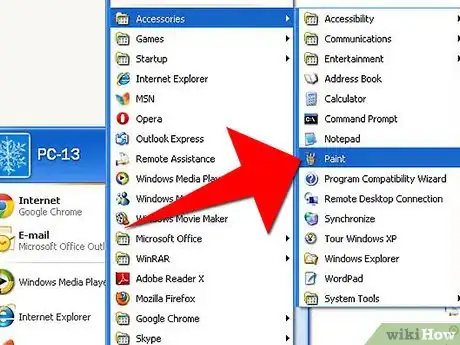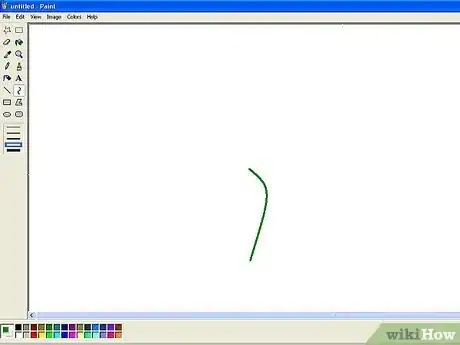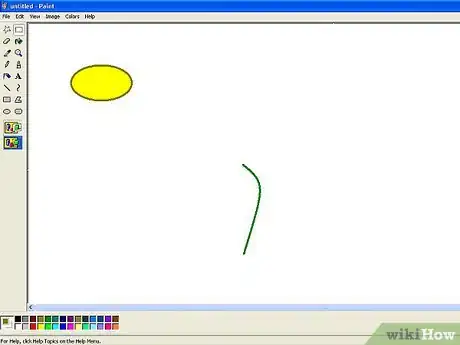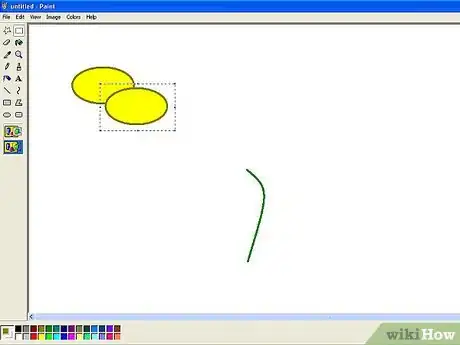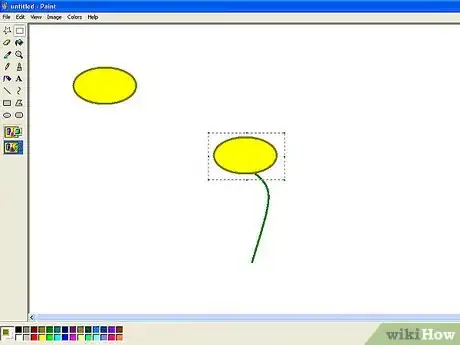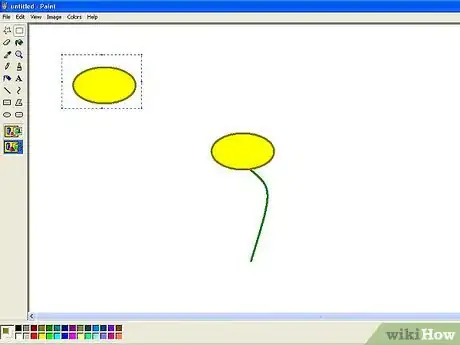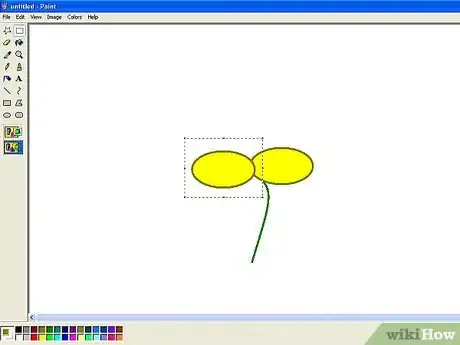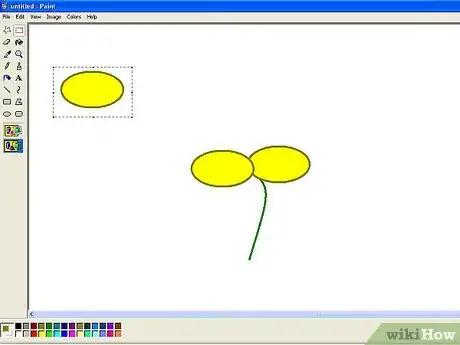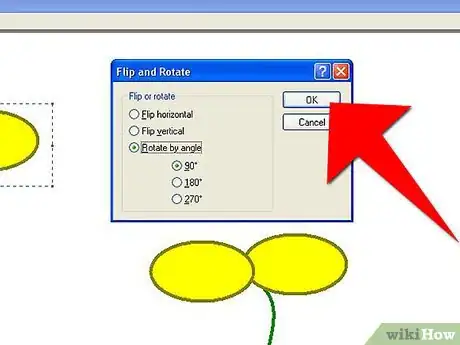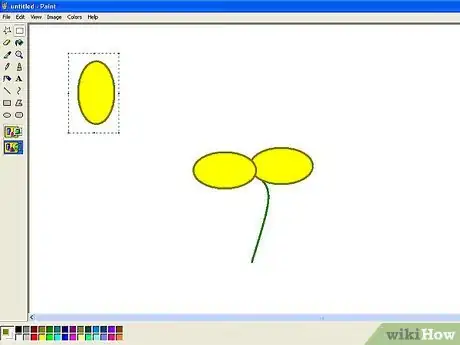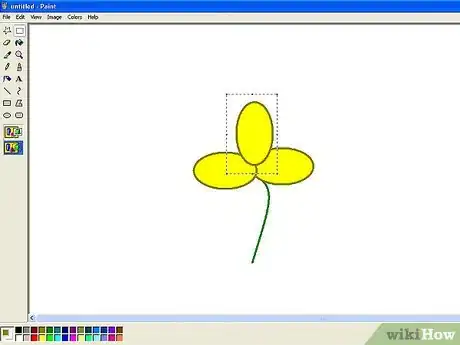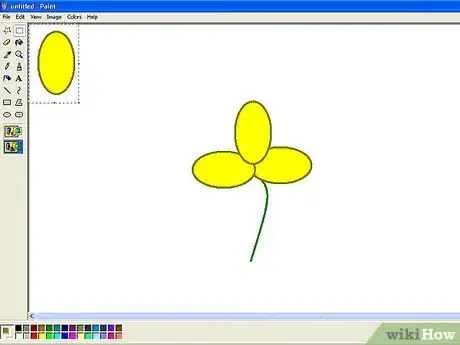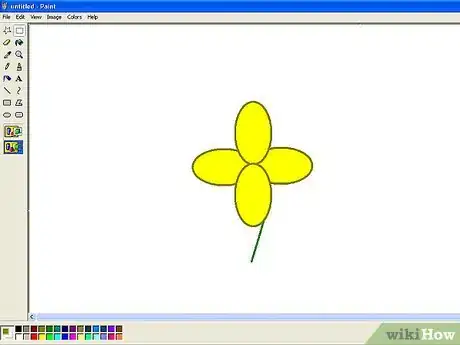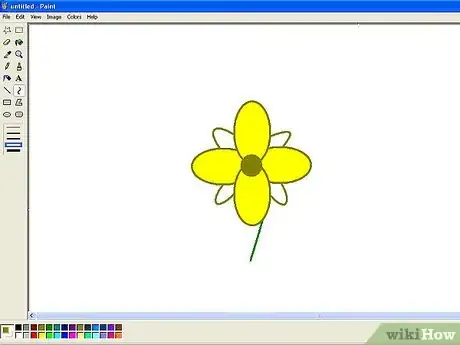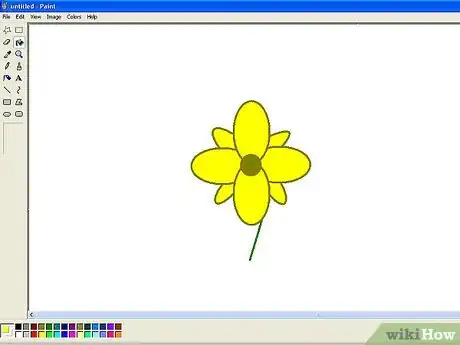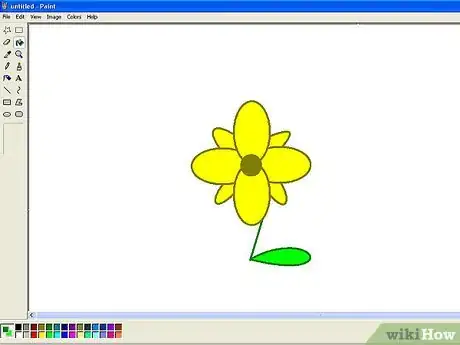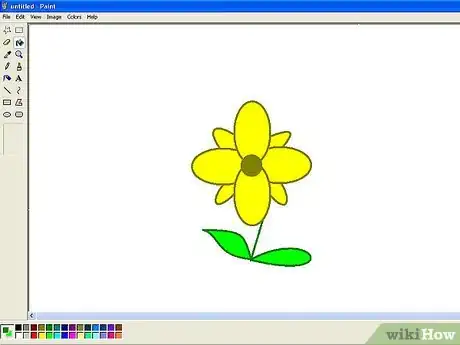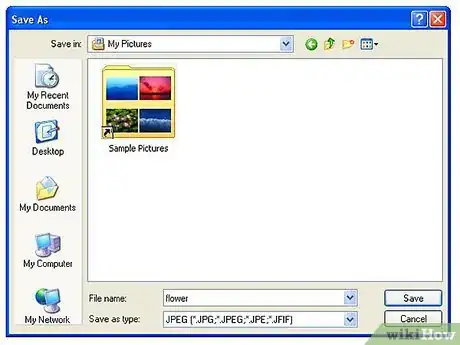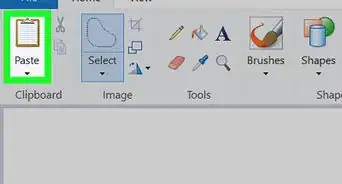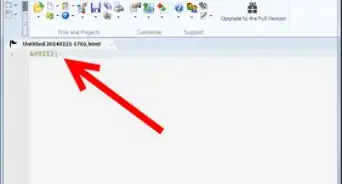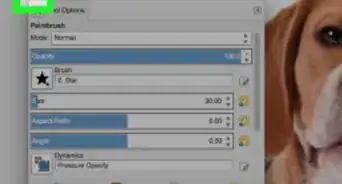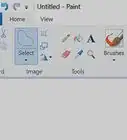X
wikiHow es un "wiki", lo que significa que muchos de nuestros artículos están escritos por varios autores. Para crear este artículo, 13 personas, algunas anónimas, han trabajado para editarlo y mejorarlo con el tiempo.
Este artículo ha sido visto 5720 veces.
Alguna vez te has preguntado cómo dibujar una flor en Microsoft Paint? Esta práctica guía de uso te enseñará los conceptos básicos y conseguir que hagas algunos impresionantes follajes.
Pasos
-
1Abre Microsoft Paint de la carpeta Accesorios en tu menú de inicio.
-
2Utilizando la herramienta de la línea ondulada, dibuja una curva, línea verde oscuro de espesor medio-grueso en una posición como en la imagen. Con el fin de curvar la línea, dibuja una línea recta y, a continuación, haz clic y arrastra la línea como deseas que sea la curva. Puedes curvar la línea dos veces.
-
3Haz clic en el color amarillo oscuro y clic con el botón derecho en el amarillo brillante. A continuación, selecciona la herramienta de círculo y haz un ovalo de tamaño apropiado en la esquina superior izquierda. Asegúrate de seleccionar la opción intermedia en la barra lateral con relación a los principales instrumentos, te dará un círculo con un borde amarillo oscuro y un relleno amarillo brillante.
-
4Presiona Ctrl-v para pegar otro pétalo.
-
5Arrastra el pétalo hacia abajo en el extremo del tallo.
-
6Vuelve a seleccionar otro pétalo utilizando la herramienta cuadro.
-
7Arrastra el pétalo abajo a la izquierda del tallo. Asegúrate de que la segunda opción está seleccionada en la barra lateral con relación a las principales herramientas, ya que se asegurará de que no se solape tu trabajo anterior.
-
8Presiona Ctrl-v para crear otro pétalo.
-
9Presiona Ctrl-r para rotar la selección. Clic en rotar y elige 90 grados y presiona OK.
-
10Presiona Ctrl-c para copiar el nuevo pétalo.
-
11Mueve el pétalo hacia abajo en la flor.
-
12Presiona Ctrl-v para pegar el pétalo vertical.
-
13Mueve el último pétalo en la flor, asegurándote de que la segunda opción en la barra lateral está seleccionada.
-
14Haz clic con el botón izquierdo en el color amarillo oscuro para seleccionarlo y utiliza la herramienta círculo para crear un centro. Selecciona la tercera opción de la barra lateral, para crear un completo círculo amarillo oscuro. Mantén presionada la tecla Mayús mientras creas el círculo para que sea perfectamente redondo. # Utiliza la herramienta de línea curva para crear cuatro líneas curvas entre los pétalos como tal.
-
15Haz clic en el color amarillo brillante para seleccionarlo y utiliza la herramienta pintura para llenar los pétalos.
-
16Haz clic con el botón izquierdo en el verde oscuro y haz clic con el botón derecho en el verde brillante. Selecciona la herramienta Polígono y haz clic en la segunda opción en la barra lateral. A partir de la base del tallo, dibuja una hoja.
-
17Arrastra otra hoja en el otro lado del tallo.
-
18Utiliza la herramienta de la línea recta para agregar las venas y que las hojas sean más realistas.
-
19Pulsa Ctrl-s para elegir un destino y guardar tu flor.Anuncio
Consejos
- Si cometes un error, presione Ctrl-z para deshacer.
- Si no estás satisfecho con los colores que Paint proporciona, haz doble clic en un color para cambiarlo. A continuación, haz clic en "Definir colores personalizados" y juega con él por un tiempo. ¡Te acostumbrarás!
Anuncio
Acerca de este wikiHow
Anuncio